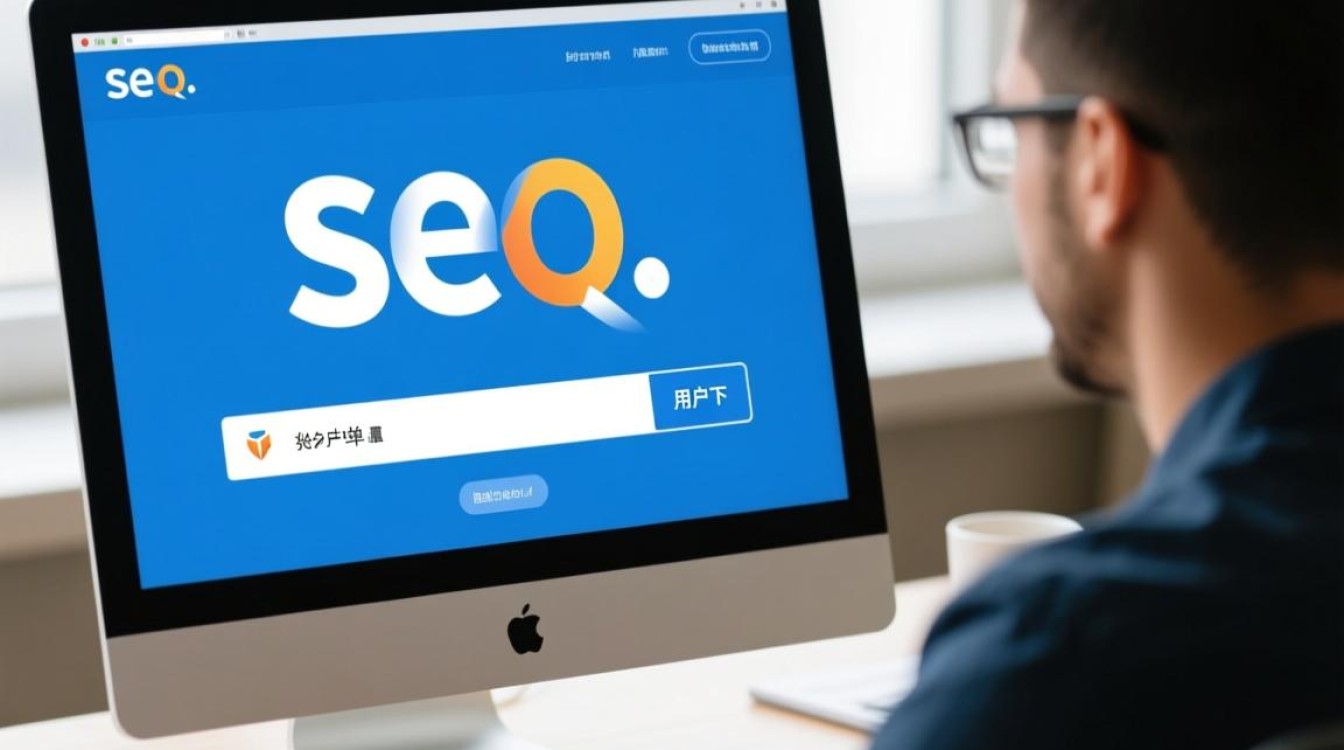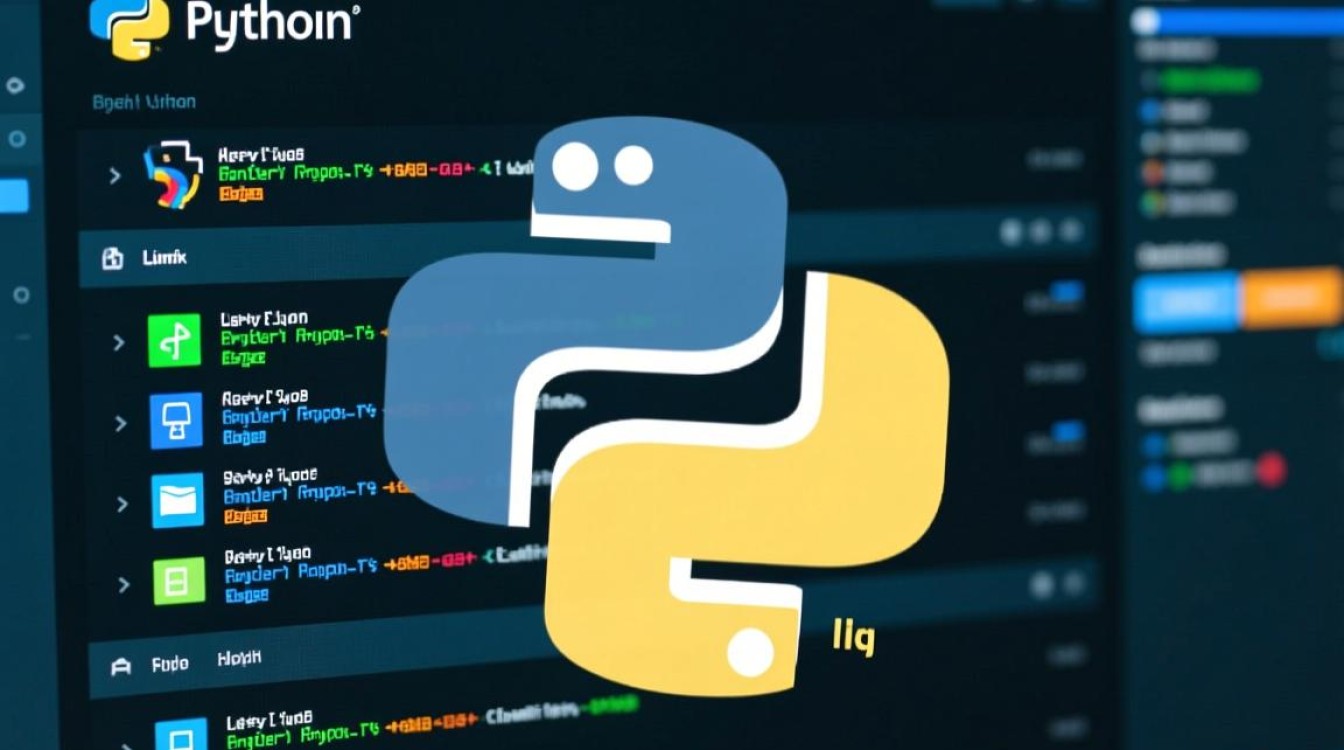当虚拟机无法识别或使用光盘时,这一问题可能影响系统安装、软件部署或数据恢复等关键操作,导致虚拟机无法光盘的原因多样,需从硬件配置、系统设置、镜像文件及驱动支持等多方面进行排查,逐步定位并解决问题。

检查虚拟硬件配置
首先确认虚拟机设置中光盘驱动器的状态,在虚拟机管理界面(如VMware Workstation、VirtualBox等)的“硬件设置”中,检查“CD/DVD驱动器”是否已启用,若驱动器被禁用,需勾选“连接”或“启用”选项,确认驱动器使用的设备类型是否正确,IDE设备”或“SATA设备”,部分老旧系统可能仅兼容IDE模式,而现代系统推荐使用SATA模式以提高性能,确保驱动器没有与其他硬件设备发生资源冲突,可通过更换设备ID或调整接口类型尝试解决。
验证光盘镜像文件与物理光盘
若使用光盘镜像文件(如ISO、IMG格式),需检查文件是否损坏或下载不完整,可通过哈希值校验(如MD5、SHA256)对比原始文件的完整性,或重新下载镜像文件,对于物理光盘,需确认光盘表面是否清洁、无划痕,且光驱能正常读取其他光盘,在物理机中测试光盘能否被识别,若物理机无法读取,则可能是光盘本身或光驱硬件故障,若使用虚拟光驱软件加载镜像,需确保软件版本与虚拟机兼容,且镜像文件格式受支持。
检查虚拟机系统设置与驱动
进入虚拟机操作系统后,需确认系统是否正确识别光盘驱动器,在Windows系统中,打开“设备管理器”,查看“DVD/CD-ROM驱动器”下是否存在黄色感叹号或问号,表示驱动未安装或存在冲突,可尝试更新驱动程序,或卸载后重启系统自动重装,在Linux系统中,使用命令lsblk或dmesg | grep sr0检查设备是否被识别,若未显示,可能是内核模块未加载,可通过modprobe sr手动加载光驱模块,部分精简版系统或定制镜像可能默认移除光驱支持,需重新安装相关驱动或系统组件。

调整虚拟机BIOS/UEFI设置
部分虚拟机因BIOS/UEFI配置问题导致无法识别光盘,重启虚拟机并进入BIOS设置界面(通常开机时按F2、Del等键),检查“Boot”选项中的启动顺序是否包含光驱,确保光驱未被禁用,对于UEFI模式的虚拟机,需确认“Secure Boot”状态是否影响光驱识别,可临时关闭Secure Boot进行测试,检查“Storage Configuration”中SATA或IDE控制器的模式是否与虚拟机设置一致,避免因模式不匹配导致设备无法被发现。
排查软件冲突与权限问题
虚拟机安装的某些安全软件或优化工具可能会阻止光驱访问,可暂时禁用相关软件后再次尝试,确保虚拟机操作系统具有足够的权限访问光驱设备,在Windows中检查“用户账户控制(UAC)”设置,在Linux中确认当前用户是否属于cdrom用户组,若使用共享文件夹功能访问光盘镜像,需确保网络共享权限及虚拟机工具(如VMware Tools、VirtualBox Guest Additions)正确安装,避免因驱动缺失导致功能异常。
更新虚拟机软件与补丁
检查虚拟机软件本身是否存在兼容性或已知问题,VMware或VirtualBox的旧版本可能不支持新型光盘镜像格式或操作系统,建议升级到最新稳定版,安装虚拟机的操作系统补丁,尤其是存储设备相关的更新,以修复潜在的驱动或兼容性漏洞,若问题仅在特定虚拟机中出现,可尝试创建新的虚拟机并复现问题,判断是否为原虚拟机配置损坏导致,必要时通过克隆或重建虚拟机解决。

通过以上逐步排查,多数虚拟机无法光盘的问题可得到有效解决,若所有方法均无效,可能是虚拟机软件或硬件的深层故障,建议联系技术支持获取进一步协助,在日常使用中,定期维护虚拟机配置、保持系统及驱动更新,可有效减少类似问题的发生。